wps打开很慢怎么解决 WPS启动慢怎么办
经验直达:
- WPS启动慢怎么办
- wps打开很慢怎么解决
- wps打开很慢很卡怎么办
一、WPS启动慢怎么办
日常使用WPS时,可能会遇到WPS启动慢、反应速度慢、卡顿等问题,可能就是由于默认设置导致的 。那么,小编就来介绍一下如何设置WPS 。

电脑系统win10来京东购好物,助你精神饱满,姿态全开!广告
材料/工具
电脑
【wps打开很慢怎么解决 WPS启动慢怎么办】WPS软件
方法1:更改wps设置
- 1/3
打开“开始菜单”,找到“WPS office”,在下拉选项中点击“配置工具” 。
电脑系统win10-[京东]电脑办公,潮物新品惠购!广告
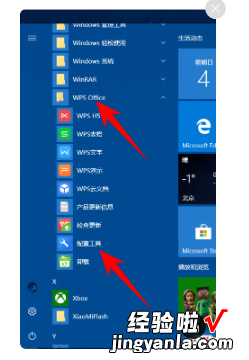
请点击输入图片描述
- 2/3
在弹出的窗口中,点击“高级”按钮,进入下一步设置,如图所示 。
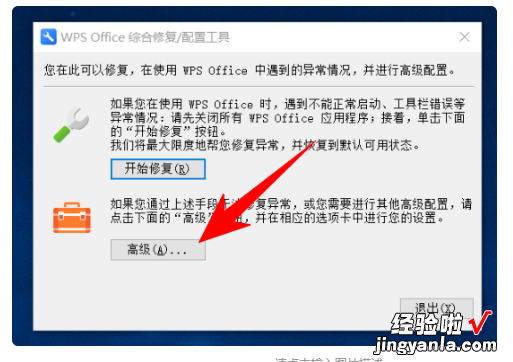
请点击输入图片描述
- 3/3
在弹出的二级窗口中找到“其他选项”选项卡,将全部选项前面的勾选全部取消,如图所示 , 点击确定即可 。
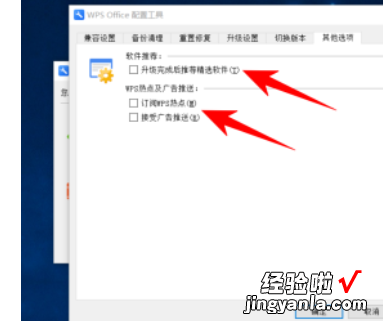
请点击输入图片描述
方法2:使用360安全卫士进行优化- 1/4
首先 , 打开360安全卫士,点击“优化加速”,进入后点击“全面加速” 。
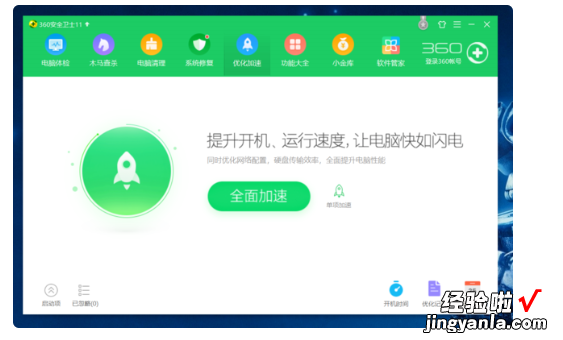
请点击输入图片描述
- 2/4
接下来自动开始扫描,等待其扫描完成 。
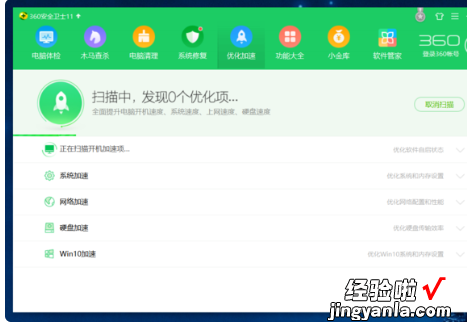
请点击输入图片描述
- 3/4
扫描完成后,点击“立即优化”,开始优化系统 。
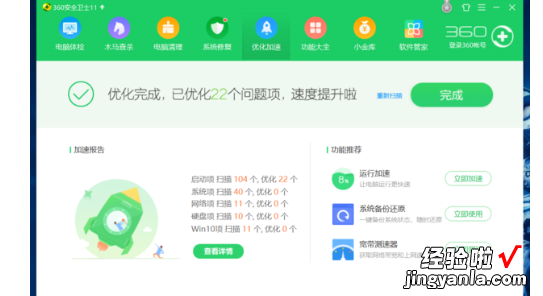
请点击输入图片描述
- 4/4
优化完成后,关闭“360安全卫士”,再打开wps就会变快啦 。
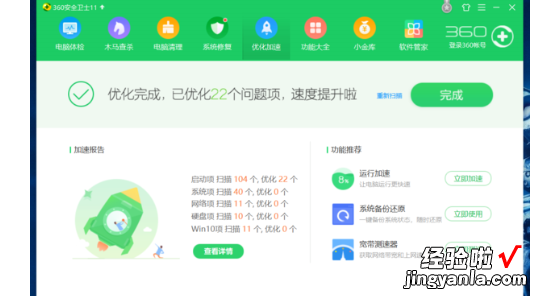
请点击输入图片描述
二、wps打开很慢怎么解决
您好,解决方法:
一、去掉在线更新
可能是因为wps在线更新,在配置里面去掉在线更新这一栏,再打开就快多了 。
操作:在开始菜单--程序--wps--wps office工具--配置工具--高级--升级设置--关闭自动升级 。
二、设置在线模板为默认空白文档
操作:
1、先打开任意一个文档,在编辑栏下边的名称横条上会出现刚打开的文档名称,左边就是“Docer-在线模板”名称 。
2、点击这个名称就会进入在线模板页面,最下边中间(桌面状态栏上边一衡行)有一个“设置符号”(像个齿轮),点击它打开设置 , 看到“启动wps时”下有“默认展示新建空白文档”,前边的小圆圈左键单击 , 此时小圆圈中出现一个点,单击“确定”即可 。
三、wps打开很慢很卡怎么办
打开WPS , 在开始那一行找到“特色功能”,点开特色功能,选择“文件瘦身”,勾选“所有对象”,开始瘦身 。就解决了 。

相关介绍:
WPS Office是由北京金山办公软件股份有限公司自主研发的一款办公软件套装,可以实现办公软件最常用的文字、表格、演示,PDF阅读等多种功能 。具有内存占用低、运行速度快、云功能多、强大插件平台支持、免费提供海量在线存储空间及文档模板的优点 。
支持阅读和输出PDF(.pdf)文件、具有全面兼容微软Office97-2010格式(doc/docx/xls/xlsx/ppt/pptx等)独特优势 。
覆盖Windows、Linux、Android、iOS等多个平台 。WPS Office支持桌面和移动办公 。且WPS移动版通过Google Play平台,已覆盖超50多个国家和地区 。
WPS Office个人版对个人用户永久免费,包含WPS文字、WPS表格、WPS演示三大功能模块,另外有PDF阅读功能 。与Microsoft Office中的Word,Excel , PowerPoint一一对应,应用XML数据交换技术,无障碍兼容docx.xlsx.pptx,pdf等文件格式 。
你可以直接保存和打开 Microsoft Word、Excel和 PowerPoint 文件,也可以用 Microsoft Office轻松编辑WPS系列文档 。
